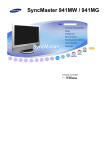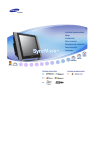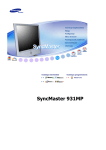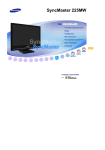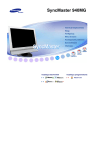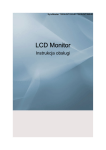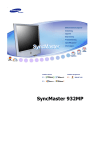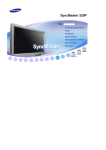Download Samsung 711MP Instrukcja obsługi
Transcript
㫖 㫖 㫖 㩷 㫖 㫖 㫖 㫖 Instalacja sterowników 㫖 Instalacja oprogramowania 㫖㩷 㫖 㫖 㫖㩷 㫖 G G 㫖 㫖 G G 㫖 GG SyncMaster 711MP Symbole Niezastosowanie się do wskazówek oznaczonych tym symbolem może doprowadzić do obrażeń ciała lub uszkodzenia sprzętu. Zabronione. Należy przeczytać i zawsze stosować się do tych zaleceń. Nie należy otwierać obudowy monitora. Należy wyjąć wtyczkę z gniazda zasilającego. Nie dotykać. Uziemienie dla zapobieżenia porażenia prądem. Zasilanie Gdy komputer nie jest używany przez dłuższy czas należy włączyć funkcję DPMS. Jeśli się używa wygaszacza ekranu, należy go ustawić na tryb "ekran aktywny”. Nie należy używać zniszczonej lub poluzowanej wtyczki. z Może to spowodować porażenie prądem lub pożar. Przy wyłączaniu z zasilania nie należy ciągnąć za przewód; nie należy też dotykać wtyczki mokrymi rękami. z Może to spowodować porażenie prądem lub pożar. Umieścić wtyczkę przewodu zasilającego solidnie w gniazdku, aby się nie poluzowała. z Niewłaściwe podłączenie wtyczki do gniazdka może spowodować pożar. Należy używać wyłącznie wtyczki i gniazdka z odpowiednim uziemieniem. z Niewłaściwe uziemienie może spowodować porażenie prądem lub uszkodzenie sprzętu. Nie należy nadmiernie wyginać wtyczki i przewodu, ani kłaść na nie ciężkich przedmiotów, gdyż może to spowodować uszkodzenie. z Niezastosowanie się do tego zalecenia może spowodować porażenie prądem lub pożar. Nie należy podłączać zbyt wielu urządzeń i przewodów do jednego gniazdka. z Może to spowodować pożar. Instalacja W przypadku instalacji produktu w miejscu, gdzie jest on wystawiony na działanie dużych ilości kurzu, wysokich lub niskich temperatur, wilgoci czy preparatów chemicznych oraz używania go przez 24 godziny na dobę,np. w przypadku lotniska, stacji kolejowej itp., należy skonsultować się z autoryzowanym punktem serwisowym. Konsultacja jest konieczna, gdyż korzystanie z monitora w tych warunkach może spowodować jego poważne uszkodzenie. Monitor powinien być ulokowany w miejscu możliwie suchym i czystym. z We wnętrzu monitora może powstać zwarcie lub pożar. Przy przenoszeniu nie dopuścić do upuszczenia. z Może to spowodować uszkodzenie sprzętu lub obrażenia cielesne. Postaw podstawę monitora na półce, tak aby nie wystawała poza jej krawędź. z Jeśli monitor spadnie, może ulec uszkodzeniu lub spowodować obrażenia ciała u osób. Nie stawiać produktu na niestabilnym lub niewielkim podłożu. z Produkt powinno się umieszczać na równej, stabilnej powierzchni, gdyż jego upadek może spowodować obrażenia ciała osób znajdujących się w pobliżu, zwłaszcza dzieci. Nie stawiać produktu na podłodze. z Takie ustawienie monitora stwarza ryzyko potknięcia, zwłaszcza w przypadku dzieci. Łatwopalne przedmioty, takie jak świece, środki owadobójcze oraz papierosy, przechowywać z dala od produktu. z Niezastosowanie się do tego zalecenia stwarza ryzyko pożaru. Zachować odpowiednią odległość pomiędzy urządzeniami grzewczymi a przewodem zasilającym. z Nadtopienie osłony przewodu grozi porażeniem prądem lub pożarem. Nie stawiać produktu w miejscach o słabej wentylacji, na przykład na półce czy w szafce. z Wzrost temperatury wewnątrz urządzenia grozi pożarem. Monitor należy stawiać ostrożnie. z Może ulec uszkodzeniu. Nie należy kłaść monitora ekranem w dół. z Może to uszkodzić powierzchnię ekranu. Installing a wall bracket must be done by a qualified professional. Instalację wspornika naściennego powinien przeprowadzić wykwalifikowany specjalista. z z Instalacja wykonana przez osoby niewykwalifikowane może prowadzić do obrażeń ciała. Należy zawsze stosować urządzenie montażowe, określone w instrukcji obsługi. Przy montażu produktu należy zachować odpowiednią odległość od ściany (przynajmniej 10 cm) w celu zapewnienia odpowiedniej wentylacji. z Niedostateczna wentylacja może powodować wzrost temperatury wewnątrz produktu, co skraca żywotność podzespołów oraz obniża jakość funkcjonowania. Aby zapobiec ściekaniu wody deszczowej po kablu antenowym do budynku pamiętaj, aby zewnętrzny odcinek kabla zwisał poniżej otworu wlotowego w ścianie. z Dostanie się wody deszczowej do urządzenia może spowodować porażenie prądem lub pożar. Jeśli korzystasz z anteny zewnętrznej pamiętaj o umieszczeniu pobliskich przewodów elektrycznych w dostatecznej odległości, aby nie dotykały jej podczas silnego wiatru. z Przewrócona antena może być przyczyną obrażeń lub porażenia prądem. Czyszczenie Czyszcząc obudowę monitora lub powierzchnię ekranu, należy używać lekko wilgotnej, miękkiej szmatki. Nie należy rozpylać detergentu bezpośrednio na powierzchnię monitora. Należy używać zalecanych detergentów i miękkiej szmatki. eśli wtyk jest brudny lub zakurzony, należy go dokładnie wyczyścić suchą szmatką. z Brudny wtyk może spowodować porażenie prądem lub pożar. Przed czyszczeniem monitora pamiętać o wcześniejszym odłączeniu przewodu zasilającego. z Czyszczenie urządzenia znajdującego się pod napięciem grozi porażeniem prądem elektrycznym lub pożarem. Wyjąć wtyczkę przewodu zasilającego z gniazdka i przetrzeć monitor miękką, suchą szmatką. z Nie używać żadnych substancji chemicznych, takich jak wosk, benzyna, alkohol, rozpuszczalnik, środki owadobójcze, odświeżacze powietrza, środki smarne lub detergenty. Raz w roku kontaktuj się z centrum serwisowym lub centrum obsługi klienta w celu czyszczenia wnętrza urządzenia. z Utrzymuj wnętrze urządzenia w czystości. Nagromadzony kurz może prowadzić do nieprawidłowego działania lub pożaru. Inne Nie należy zdejmować pokrywy (lub tylnej części). z z Może to spowodować porażenie prądem lub pożar. Wszelkie naprawy powinny być wykonywane przez wykwalifikowanych pracowników serwisu. Jeśli monitor nie działa prawidłowo, a zwłaszcza, gdy wydaje nienormalne dźwięki lub, gdy dochodzi z niego swąd, należy natychmiast wyłączyć zasilanie i zgłosić się do autoryzowanego dealera lub serwisu. z Może to spowodować porażenie prądem lub pożar. Produktu nie należy instalować w miejscach, w których przechowywane są oleje, a także w zadymionych lub wilgotnych pomieszczeniach. Nie montować w pojazdach. z z W przeciwnym razie może dojść do uszkodzenia, porażenia prądem lub pożaru. Nie wolno uruchamiać monitora w pobliżu wody, okien lub drzwi, gdzie byłby narażony na śnieg lub deszcz. Jeśli monitor zostanie upuszczony lub jego obudowa ulegnie uszkodzeniu, należy go wyłączyć i odłączyć przewód zasilający. Następnie należy skontaktować się z Serwisem. z W przeciwnym razie monitor może ulec uszkodzeniu, powodując porażenie prądem lub pożar. W czasie wyładowań atmosferycznych na zewnątrz należy wyłączyć zasilanie monitora lub nie korzystać z niego przez jakiś czas. z W przeciwnym razie monitor może ulec uszkodzeniu, powodując porażenie prądem lub pożar. Nie należy przemieszczać monitora ciągnąc jedynie za przewód zasilania lub kabel sygnałowy. z Może to spowodować awarię sprzętu, porażenie prądem lub pożar w rezultacie uszkodzenia przewodu. Nie należy przesuwać monitora w prawo lub lewo ciągnąc jedynie za przewód zasilania lub kabel sygnałowy. z Może to spowodować awarię sprzętu, porażenie prądem lub pożar w rezultacie uszkodzenia przewodu. Nie należy zasłaniać otworów wentylacyjnych monitora. z Nieodpowiednia wentylacja może spowodować awarię lub pożar. Nie wolno stawiać na monitorze pojemników z wodą, produktów chemicznych ani małych metalowych przedmiotów. z z W przeciwnym razie może dojść do uszkodzenia, porażenia prądem lub pożaru. W przypadku dostania się do monitora obcej substancji odłącz przewód zasilający i skontaktuj się z punktem serwisowym. Nie stawiać monitora w pobliżu substancji łatwopalnych. z Może to spowodować eksplozję lub pożar. Nie należy nigdy wkładać żadnych przedmiotów metalowych w otwory monitora. z Może to spowodować porażenie prądem, pożar lub obrażenia ciała. W otworze wentylacyjnym, w gniazdku słuchawkowym ani w gniazdach AV nie należy umieszczać metalowych przedmiotów (np. wtyków, przewodów, śrubokrętów) ani przedmiotów łatwopalnych (np. papieru, zapałek). z Grozi to porażeniem prądem elektrycznym. Jeśli do produktu dostanie się obca substancja lub woda, należy go wyłączyć, wyjąć wtyczkę z gniazdka elektrycznego i skontaktować się z punktem Serwisem. Oglądanie tego samego ekranu przez dłuższy czas może sprawić, że ekran będzie zamazany lub widoczny będzie trwały obraz. z Włączaj tryb oszczędzania energii lub wygaszacz ekranu o ruchomym obrazie, kiedy pozostawiasz monitor na dłuższy okres czasu. Rozdzielczość i częstotliwość należy dostosować odpowiednio do modelu. z Niewłaściwa rozdzielczość i częstotliwość może uszkodzić wzrok. 17-calowa - 1280 X 1024 Używając słuchawek należy odpowiednio ustawić poziom głośności. z Zbyt głośny dźwięk może uszkodzić słuch. Ciągłe patrzenie na monitor ze zbyt małej odległości może spowodować uszkodzenie wzroku Aby pozwolić odpocząć oczom, po każdej godzinie pracy przed monitorem zrób co najmniej 5-minutową przerwę. Nie należy instalować produktu na niestabilnej, nierównej powierzchni lub w miejscu narażonym na drgania. z Jeśli monitor spadnie, może ulec uszkodzeniu lub spowodować obrażenia ciała u osób. Korzystanie z produktu w miejscu narażonym na drgania może spowodować jego szybsze zużycie lub zapalenie. Monitor można przenosić, gdy jest on wyłączony a przewód zasilający jest odłączony. Przed przeniesieniem monitora sprawdź, czy wszystkie kable, w tym kabel antenowy i kable przyłączeniowe innych urządzeń są odłączone. z W przeciwnym razie mogą ulec uszkodzeniu i prowadzić do pożaru lub porażenia prądem. Aby zapobiec ewentualnemu uszkodzeniu monitora, powinno się go stawiać w miejscu niedostępnym dla dzieci. z Należy również pamiętać o tym, iż upadek monitora może spowodować straty materialne, obrażenia, a nawet śmierć. Zaleca się odłączenie urządzenia od źródła zasilania w przypadku dłuższej przerwy w eksploatacji. z Pozostawienie urządzenia pod napięciem w takim przypadku grozi porażeniem prądem lub pożarem. Nie umieszczać na monitorze zabawek lub innych przedmiotów, którymi mogłoby się zainteresować dziecko. z Chęć sięgnięcia przedmiotu może spowodować upadek monitora, a w konsekwencji straty materialne, obrażenia ciała lub nawet śmierć. Po wyjęciu baterii z pilota uważaj, aby nie zostały połknięte przez dzieci. Trzymaj baterie z dala od dzieci. z W razie połknięcia natychmiast skontaktuj się z lekarzem. Podczas wymiany baterii pamiętaj o prawidłowym umieszczeniu biegunów +/-, zgodnie z ilustracją. z Nieprawidłowe umieszczenie biegunów może prowadzić do pęknięcia lub wycieku baterii, a w następstwie do pożaru, obrażeń lub skażenia (uszkodzenia). Używaj tylko baterii określonego typu. Nie używaj nowych i starych baterii razem. z Może prowadzić do pęknięcia lub wycieku baterii, a w następstwie do pożaru, obrażeń lub skażenia (uszkodzenia). Baterie (i akumulatory) nie są zwykłymi odpadkami i wymagają specjalnej utylizacji. Jako użytkownik Klient jest odpowiedzialny za zwrot zużytych baterii lub akumulatorów do utylizacji. z Klient może oddać zużyte baterie lub akumulatory do najbliższego publicznego punktu utylizacji lub sklepu sprzedającego baterie lub akumulatory tego samego typu. Należy się upewnić, If any items are missing, czy w opakowaniu znajdują się następujące elementy. Aby zakupić wyposażenie dodatkowe skontaktuj się z lokalnym przedstawicielem handlowym. Zawartość opakowania Monitor Instrukcja Instrukcja szybkiej instalacji Karta gwarancyjna (Nie wszędzie dostępna) Podręcznik użytkownika i płyta instalacyjna CD ze sterownikami oraz programem Natural Color Kabel Port sygnałowy(15 pin DSub) Kabel zasilania Kabel audio Pilot Baterie (AAA X 2) Wtyczka [ Na przykład ] Inne Przód 1. SOURCE 2. MagicBright™ [ ] 3. AUTO/EXIT 4. CH 5. VOL 6. MENU 7. Przycisk zasilania [ ] 8. Wskaęnik zasilania 9. Czujnik zdalnego sterowania 10. głośnik 1. SOURCE Służy do przełączania między trybami PC i Video. Zmiana źródła jest możliwa tylko w przypadku urządzeń zewnętrznych podłączonych w danym momencie do monitora. Przełączanie trybu ekranu: [PC] [TV] [Ext.] [AV] [S-Video] >>Kliknij tutaj, aby wyświetlić animację. Dodatkowe informacje > Systemy transmisji 2. MagicBright™ [ ] MagicBright™ to nowa funkcja monitora, która umożliwia uzyskanie obrazu o dwukrotnie lepszej jakości w porównaniu do monitorów obecnych na rynku. Następnie ponownie naciśnij przycisk, aby cyklicznie zmieniać dostępne fabrycznie skonfigurowane tryby. ( Entertain Internet Text Custom ) >>Kliknij tutaj, aby wyświetlić animację. - Dostępny tylko w trybie PC 3. AUTO / EXIT AUTO : Służy do przeprowadzenia automatycznej regulacji obrazu. >>Kliknij tutaj, aby wyświetlić animację. - Dostępny tylko w trybie PC EXIT : Kiedy menu regulacji ekranu jest włączone: Przycisk Exit zamyka menu ekranowe lub zamyka menu regulacji ekranu. 4. CH Służy do przechodzenia w pionie z jednej pozycji menu do kolejnej lub do regulacji wybranej wartości menu. W trybie TV służy do wyboru kanału telewizyjnego. >>Kliknij tutaj, aby wyświetlić animację. 5. VOL Służy do przechodzenia w poziomie z jednej pozycji menu do kolejnej lub do regulacji wybranej wartości menu. Służy również do regulacji głośności. >>Kliknij tutaj, aby wyświetlić animację. 6. MENU Naciśnij ten przycisk, aby otworzyć menu ekranowe i przejść o jeden krok wstecz w menu. 7. Przycisk zasilania [ ] Ta dioda świeci się na zielono podczas normalnej pracy komputera, a kiedy monitor zapisuje ustawienia miga pomarańczowym kolorem jeden raz. 8. Wskaźnik zasilania Służy do włączania i wyłączania monitora. 9. Czujnik zdalnego sterowania Skieruj pilota w stronę tego punktu na monitorze. 10. głośnik Dźwięk można słuchać przez podłączenie karty dźwiękowej komputera do monitora. Zapoznaj się z opisem funkcji oszczędzania energii PowerSaver zawartym w podręczniku użytkownika. Dla oszczędności energii należy WYŁĄCZAĆ monitor, kiedy nie jest w użyciu lub, kiedy się od niego odchodzi na dłużej. Tył (Konfiguracja panelu tylnego moze byc inna, zaleznie od produktu) 1. POWER Jeden koniec kabla zasilającego należy podłączyć do gniazda monitora, a drugi do gniazda sieci elektrycznej. Ten produkt może być zasilany napięciem 100 ~ 240 V AC (+/- 10%). 2. PC IN Gniazdo sygnałowe PC (15 pin D-SUB) 3. EXT(RGB) Gniazdo EXT(RGB) - Złącze SCART jest używane głównie w Europie. . 4. ANT IN Gniazdo TV Dodatkowe informacje > Podlaczanie anteny telewizyjnej 5. PC AUDIO IN Gniazdo dźwiękowe PC 6. Gniazdo AV 1. Gniazdo słuchawkowe (wyjście) 2. Gniazdo kanału lewego (R/ L) audio 3. Gniazdo VIDEO 4. Gniazdo S-VIDEO 7. Zabezpieczenie Kensington Zabezpieczenie Kensington to mechanizm służący do fizycznego zablokowania urządzenia używanego w miejscach publicznych. (Mechanizm blokujący należy kupić osobno). Szczegółowe informacje dotyczące podłączania kabli znajdują się w częściPodłączanie kabli w sekcji Instalacja. Pilot Na pracę pilota może wpływać telewizor lub inne urządzenia elektroniczne używane w pobliżu monitora, będące przyczyną nieprawidłowego działania z powodu zakłóceń częstotliwości. 1. POWER 2. Przycisk numeryczny 3. -/-4. (głośności) 5. MUTE 6. TTX/MIX 7. MENU 8. ENTER 9. P 10. SOURCE 11. INFO 12. EXIT 13. Przyciski kierunku góra/dół i lewo/prawo 14. AUTO/PRE-CH 15. (MagicBright™) 16. DUAL l - ll 17. SLEEP 18. P.MODE 1. POWER Przycisk ten służy do włączania i wyłączania monitora. 2. Przycisk numeryczny Służy do zmiany kanału telewizyjnego w trybie TV. 3. -/-- ( Wybór kanalu jedno/dwucyfrowego ) Sluzy do wybierania kanalów o numerze dziesiec i wyzszym. Po nacisnieciu tego przycisku pojawia sie symbol "--". Wpisz dwucyfrowy numer kanalu. 4. (głośności) Sluzy do przechodzenia w pionie z jednej pozycji menu do kolejnej lub do regulacji wybranej wartosci menu. 5. MUTE Naciśnięcie powoduje chwilowe wyciszenie dźwięku. Wyświetla się w dolnej, lewej części ekranu. Naciśnij ponownie przycisk MUTE, aby wyłączyć funkcję Mute (Wycisz). Do wyłączania funkcji Mute (Wycisz) służą również przyciski . >>Kliknij tutaj, aby wyświetlić animację. 6. TTX/MIX Kanały telewizyjne oferują usługi informacyjne w postaci teletekstu. Dodatkowe informacje > TTX / MIX Funkcja TTX / MIX jest używana głównie w Europie. 7. MENU Naciśnij ten przycisk, aby otworzyć menu ekranowe i przejść o jeden krok wstecz w menu. 8. ENTER Służy do wybierania menu OSD. 9. P Służy do przechodzenia w poziomie z jednej pozycji menu do kolejnej lub do regulacji wybranej wartości menu. 10. SOURCE Zmiana źródła jest możliwa tylko w przypadku urządzeń zewnętrznych podłączonych w danym momencie do monitora. [PC] [TV] [Ext.] [AV] [S-Video] 11. INFO Służy do wyświetlania informacji o Video Source, Audio Source, numerze bieżącego kanału, rodzaju dźwięku oraz Speaker Mute ON/OFF w górnym prawym rogu ekranu. 12. EXIT Kiedy menu regulacji ekranu jest włączone: Przycisk Exit zamyka menu ekranowe lub zamyka menu regulacji ekranu. 13. Przyciski Góra-Dól, Lewo-Prawo Sluza do przechodzenia z jednej pozycji menu do drugiej w poziomie, pionie lub do regulacji wybranych wartosci menu. 14. AUTO/PRE-CH trybie PC : Służy do przeprowadzenia automatycznej regulacji obrazu. trybie TV : Naciśniecie przycisku powoduje przejście do poprzedniego kanału. 15. (MagicBright™) trybie PC : MagicBright™ to nowa funkcja oferująca optymalne warunki oglądania w zależności od zawartości wyświetlanego obrazu. Następnie ponownie naciśnij przycisk, aby cyklicznie zmieniać dostępne fabrycznie skonfigurowane tryby. ( Rozrywka Internet Tekst Niestandardowy ) 16. DUAL l - ll STEREO/MONO są dostępne w zależności od typu transmisji za pomocą przycisku DUAL na pilocie podczas oglądania TV. 17. SLEEP Powoduje wyłączenie monitora po upływie określonego czasu. 18. P.MODE Naciśnięcie tego przycisku spowoduje wyświetlenie bieżącego trybu audio w dolnym lewy rogu ekranu. trybie TV / Ext. / AV / S-Video : W monitorze obsługuje cztery automatyczne ustawienia obrazu, które zostały fabrycznie zaprogramowane. Naciśniecie przycisku powoduje przejście do poprzedniego kanału. ( Dynamic Standard Movie Custom ) Podłączanie monitora 1. Podłączanie do komputera 1. Podlacz przewód zasilania monitora do gniazda przewodu zasilania w tylnej czesci obudowy monitora. Podlacz przewód zasilania monitora do gniazdka zasilania. 2. Używając złącza D-sub (analogowego) na karcie graficznej. Podłącz kabel sygnałowy do 15-stykowego złącza typu D-sub z tyłu monitora. 3. Podłączyć kabel audio monitora do portu audio z tyłu komputera. 4. Włączyć komputer i monitor. 2. Podłączanie do komputera Macintosh 1. Używając złącza D-sub (analogowego) na karcie graficznej. Podłącz kabel sygnałowy do 15-stykowego złącza typu D-sub z tyłu monitora. 2. W przypadku starszych modeli komputerów Macintosh należy przestawić przełącznik regulacji rozdzielczości na karcie komputera (opcjonalna) zgodnie z tabelą położeń przełącznika przedstawioną na jego tylnej części. 3. Włączyć monitor i komputer Macintosh Podłączanie do innych urządzeń Oprócz komputera do monitora można podłączyć również takie urządzenia wejścia AV, jak odtwarzacze DVD, magnetowidy czy kamery. Szczegółowe informacje na temat podłączania wejściowych urządzeń audio-wideo można znaleźć w punkcie „Elementy sterujące”w rozdziale „Regulacja monitora”. Układ złączy z tyłu monitora może się różnić w zależności od produktu. 1-1. Podłączanie urządzeń AV Monitor wyposażony jest w złącza AV do podłączenia urządzeń wejścia AV, takich jak odtwarzacze DVD, magnetowidy czy kamery. Dopóki monitor jest włączony, można na nim oglądać obraz z podłączonych urządzeń AV. 1. Urządzenia wejścia AV, takie jak odtwarzacze DVD, magnetowidy czy kamery podłącza się do gniazda S-Video (V1) lub Video (V2) monitora za pomocą kabla S-VHS . Kabel S-VHS stanowi wyposażenie dodatkowe. Kable S-Video są opcjonalne. 2. Connect the Audio (L) and Audio (R) terminals of a DVD, VCR or Camcorders to the monitor's L and R audio input terminals using audio cables. 3. Następnie należy uruchomić odtwarzacz DVD, magnetowid lub kamerę, umieszczając w urządzeniu płytę DVD lub kasetę. 4. Wybierz źródło sygnału AV lub S-Video za pomocą przycisku SOURCE. 1-2. Gniazdo EXT (RGB) - Ta funkcja jest dostępna tylko w Korei. Dotyczy ona tylko URZĄDZEŃ AV z gniazdem SCART. Urządzenia wyposażone w złącze DVD należy podłączać do wejścia EXT.(RGB). Jeśli jest włączone zasilanie, wystarczy połączyć urządzenie DVD z monitorem, aby móc oglądać materiał DVD. 1. Podłącz kabel SCART do złącza SCART odtwarzacza DVD. 2. Wybierz Złącze za pomocą przycisku SOURCE. 2. Podłączanie anteny telewizyjnej Po podłączeniu anteny lub kabla CATV monitor umożliwia oglądanie programów telewizyjnych bez konieczności instalacji w komputerze oddzielnego tunera TV czy oprogramowania. 1. Podłączyć koncentryczny kabel antenowy lub kabel CATV do gniazda antenowego w tylnej części monitora. Wymagany jest koncentryczny kabel antenowy. Używając wewnętrznego gniazda antenowego: Najpierw sprawdź ścienne gniazdo antenowe i podłącz kabel antenowy. Używając anteny zewnętrznej: Jeśli używasz anteny zewnętrznej, zleć instalację profesjonaliście, o ile jest to możliwe. Podłączanie kabla radiowego do gniazda antenowego: Wyprostuj miedzianą końcówkę kabla radiowego. 2. Włączyć monitor. 3. Za pomocą przycisku Source należy wybrać TV spośród przycisków regulacji sygnału zewnętrznego. 4. Po zakończeniu wyszukiwania kanałów wybierz żądany kanał telewizyjny. Czy słaby sygnał powoduje słaby odbiór? Zakup i zainstaluj wzmacniacz sygnału w celu poprawienia odbioru. W regionach, gdzie kabel antenowy nie jest obsługiwany, najpierw podłącz wtyczkę do anteny telewizyjnej. 3. Podłączanie słuchawek Do monitora można podłączyć słuchawki. 1. Podłączyć słuchawki do gniazda słuchawkowego. Monitor ten obsługuje różne typy podstaw w standardzie VESA. Żeby zamontować podstawę VESA należy złożyć lub odłączyć obecną podstawę. Korzystanie z podstawy 1. Składanie podstawy Pozycję monitora można regulować w zakresie od 0 do 19 stopni. 2. Montowanie podstawy Ten model monitora uzywa zlacza montazowego 75 mm x 75 mm, zgodnego ze standardem VESA. A. Monitor B. Zlacze montazowe 1. Wylacz monitor i wyjmij wtyczke z gniazda sieciowego. 2. Ulóz monitor LCD ekranem do dolu na plaskiej powierzchni, podkladajac pod spód poduszke dla ochrony ekranu. 3. Podstawa musi być ustawiona dokładnie pod kątem 90 stopni. 4. Naprowadz zlacze montazowe na odpowiednie otwory w tylnym panelu i przymocuj czterema srubami wspornika, oprzyrzadowania do mocowania na scianie lub innego rodzaju podstawy. Aby zamontować monitor na ścianie należy zakupić zestaw do montażu na ścianie, który umożliwi zamontowanie monitora co najmniej 10 cm od powierzchni ściany. Dodatkowe informacje można uzyskać w lokalnym serwisem firmy Samsung. Firma Samsung Electronics nie ponosi żadnej odpowiedzialności za szkody powstałe w wyniku. Instalacja sterownika monitora (Automatyczna) Po zażądaniu przez system operacyjny sterownika monitora, włóż CD-ROM dostarczony z monitorem do stacji dysków. Instalacja sterownika różni się nieco w różnych systemach. Wykonaj czynności zalecane przez posiadany system. Przygotuj pustą dyskietkę i pobierz program sterownika z witryny WWW wskazanej poniżej. z Strona internetowa : http://www.samsung.com (Worldwide) http://www.samsung.com/monitor (U.S.A) http://www.sec.co.kr/monitor (Korea) http://www.samsungmonitor.com.cn/ (China) Windows ME 1. Włóż dysk CD do napędu CD-ROM. 2. Kliknij “Windows ME Driver. 3. Wybierz z listy swój model monitora, a nastepnie kliknij przycisk “OK”. 4. Kliknij polecenie “Zainstaluj” w oknie “Ostrzezenie”. 5. Instalacja sterownika monitora zostala zakonczona. Windows XP/2000 1. Włóż dysk CD do napędu CD-ROM. 2. Kliknij “Windows XP/2000 Driver”. 3. Wybierz z listy swój model monitora, a nastepnie kliknij przycisk “OK”. 4. Kliknij polecenie “Zainstaluj” w oknie “Ostrzezenie”. 5. Jesli na ekranie ukazala sie ponizsza wiadomosc, kliknij przycisk “Kontynuuj mimo to”. Nastepnie kliknij „OK.” Ten sterownik spelnia wymagania okreslone przez Logo MS i zainstalowanie go nie uszkodzi systemu. *Sterownik posiadajacy certyfikat bedzie dostepny na stronie Samsung Monitor homepage. http://www.samsung.com. 6. Instalacja sterownika monitora zostala zakonczona. Windows XP | Windows 2000 | Windows Me | Windows NT | Linux Instalacja sterownika monitora (Ręczna) Po zażądaniu przez system operacyjny sterownika monitora, włóż CD-ROM dostarczony z monitorem do stacji dysków. Instalacja sterownika różni się nieco w różnych systemach. Wykonaj czynności zalecane przez posiadany system. Przygotuj pustą dyskietkę i pobierz program sterownika z witryny WWW wskazanej poniżej. z Strona internetowa : http://www.samsung.com (Worldwide) http://www.samsung.com/monitor (U.S.A) http://www.sec.co.kr/monitor (Korea) http://www.samsungmonitor.com.cn/ (China) System operacyjny Microsoft® Windows ®XP 1. Włóż dysk CD do napędu CD-ROM. 2. Kliknij przycisk Start - Panel Sterowania, a nastepnie ikone “Wyglad i efekty”. 3. Kliknij ikone “Ekran”, wybierz “Ustawienia” i kliknij “Zaawansowane”. 4. Kliknij przycisk “Wlasciwosci” w karcie “Monitor” i wybierz “Sterownik”. 5. Kliknij przycisk “Aktualizuj sterownik” i wybierz „Instaluj z listy lub..”, a nastepnie kliknij przycisk „Dalej”. 6. Wybierz “Nie przeszukuj, sam przeszukam..”, nastepnie kliknij przycisk “Dalej” i przycisk „Z dysku”. 7. Kliknij przycisk “Przegladaj”, wybierz A:\(D:\driver), a nastepnie wybierz model swojego monitora i kliknij przycisk „Dalej”. 8. Jesli na ekranie ukazala sie ponizsza wiadomosc, kliknij polecenie “Kontynuuj mimo to”. Nastepnie kliknij przycisk "Zakoncz". Ten sterownik spelnia wymagania okreslone przez Logo MS i zainstalowanie go nie uszkodzi systemu. *Sterownik posiadajacy certyfikat bedzie dostepny na stronie Samsung Monitor homepage. http://www.samsung.com 9. Kliknij przycisk “Zamknij”, a nastepnie “OK”. 10. Instalacja sterownika monitora zostala zakonczona. System operacyjny Microsoft® Windows ®2000 Jeśli na ekranie ukaże się wiadomość “Nie znaleziono sygnatury cyfrowej”, wykonaj następujące czynności. 1. Wybierz przycisk “OK” w okienku "Włóż dysk". 2. Kliknij przycisk “Przeglądaj” w oknie "Potrzebny plik". 3. Wybierz A:\(D:\driver), poczym kliknij polecenie "Otwórz", a następnie “OK”. Ręczna instalacja instrukcji instalacji monitora 1. 2. 3. 4. 5. 6. 7. 8. 9. 10. Kliknij przycisk "Start", następnie "Ustawienia", "Panel sterowania". Dwukrotnie kliknij ikonę ”Ekran”. Wybierz kartę "Ustawienia", a następnie "Zaawansowane". Wybierz ”Monitor”. Przypadek 1: Jeśli przycisk "Właściwości" jest nieaktywny, to znaczy, że monitor jest poprawnie skonfigurowany. Zakończ instalację. Przypadek 2: Jeśli przycisk ”Właściwości” jest aktywny, kliknij przycisk ”Właściwości”. Dalej postępuj, jak poniżej. Kliknij przycisk ”Sterownik” , a następnie ”Aktualizuj Sterownik” i przycisk ”Dalej”. Wybierz “Wyświetl listę znanych sterowników dla tego urządzenia, aby można było wybrać określony sterownik”, poczym kliknij przycisk ”Dalej”, a następnie przycisk ”Z dysku”. Kliknij przycisk ”Przeglądaj” i wybierz A:\(D:\driver). Kliknij polecenie ”Otwórz”, a następnie przycisk ”OK.” Wybierz swój model monitora i kliknij przycisk ”Dalej” i ponownie ”Dalej”. Kliknij przycisk ”Zakończ”, a następnie ”Zamknij”. Jeśli widoczna jest wiadomość “Nie znaleziono sygnatury cyfrowej”, kliknij przycisk ”Tak”. Kliknij przycisk ”Koniec”, a następnie ”Zamknij”. System operacyjny Microsoft® Windows ®Millennium 1. 2. 3. 4. 5. 6. 7. 8. 9. 10. 11. Kliknij przycisk "Start", następnie "Ustawienia", "Panel sterowania". Dwukrotnie kliknij ikonę ”Ekran”. Wybierz kartę “Ustawienia” i kliknij przycisk “Właściwości zaawansowane”. Wybierz kartę “Monitor”. Kliknij przycisk “Zmień” w obszarze “Typ monitora”. Wybierz “Określ lokalizację sterownika”. Wybierz “Utwórz listę wszystkich sterowników w określonej lokalizacji”, następnie kliknij przycisk Dalej. Kliknij przycisk “Z dysku”. Określ napęd A:\(D:\driver), a następnie kliknij przycisk “OK”. Wybierz “Pokaż wszystkie urządzenia”, następnie wybierz monitor podłączony do komputera i kliknij “OK”. Klikaj przyciski “Zamknij” i “OK”, aż do zamknięcia okna dialogowego “Właściwości:Ekran”. (Na ekranie mogą ukazywać się również inne ostrzeżenia, należy wówczas kliknąć opcję właściwą dla swego monitora.) System operacyjny Microsoft® Windows ® NT 1. Kliknij kolejno przycisk "Start", "Ustawienia", "Panel sterowania", a następnie dwukrotnie kliknij ikonę "Ekran". 2. W oknie Wyświetl informacje o rejestracji, kliknij kartę Ustawienia, a następnie Wszystkie tryby wyświetlania. 3. Wybierz odpowiedni tryb (Rozdzielczość, liczbę kolorów i częstotliwość odchylania poziomego) i kliknij przycisk OK. 4. Kliknij przycisk Zastosuj, jeśli obraz na ekranie wygląda normalnie po kliknięciu przycisku Testuj. Jeśli obraz 4 nie jest normalny, zmień tryb (niższy tryb rozdzielczości, koloru, czy częstotliwości). Jeśli okno Wszystkie tryby wyświetlania nie zawiera żadnego trybu, ustaw poziom rozdzielczości i częstotliwości odchylania pionowego przy pomocy wskazówek w rozdzialeFabrycznie ustawione tryby wyświetlania,zawartym w tej instrukcji. System operacyjny Linux Aby uruchomić X-Window, należy sporządzić plik X86Config file, który jest rodzajem pliku dokonującego ustawień systemowych. 1. 2. 3. 4. 5. 6. 7. Naciśnij klawisz Enter na pierwszym i drugim ekranie, po uruchomieniu pliku X86Config. Trzeci ekran służy konfiguracji myszy. Skonfiguruj mysz. Następny ekran służy do wybrania klawiatury. Skonfiguruj klawiaturę. Następny ekrany pozwala na skonfigurowanie monitora. Przede wszystkim, ustaw częstotliwość odchylania poziomego monitora (można ją wpisać bezpośrednio) 8. Ustaw częstotliwość odchylania pionowego monitora (można ją wpisać bezpośrednio) 9. Wprowadź nazwę swojego modelu monitora. Ta informacja nie wpłynie na wykonanie programu XWindow. 10. Instalacja monitora została zakończona. Uruchom X-Window po zainstalowaniu pozostałego wymaganego sprzętu. Natural Color Program Natural Color Jednym z napotykanych ostatnio problemów w użyciu komputerów jest niezgodność koloru wydruku lub obrazów skanowanych skanerami czy utrwalonych kamerami cyfrowymi z kolorami widocznymi na ekranie. Program Natural Color pozwala na rozwiązanie tego problemu. Jest to system zarządzania kolorami opracowany przez firmę Samsung Electronics we współpracy z instytutem Korea Electronics & Telecommunications Research Institute (ETRI). System ten jest dostępny jedynie dla komputerów firmy Samsung. Pozwala on na ujednolicenie kolorów widocznych na ekranie monitora i kolorów wydruku lub skanowanych obrazów. Aby uzyskać więcej informacji, zajrzyj do funkcji Pomocy (F1) programu. Instalacja programu Natural Color. Włóż dysk CD załączony z monitorem firmy Samsung do napędu dysków CD. Po zgłoszeniu się programu instalacyjnego, kliknij Natural Color, aby zainstalować program Natural Color. Aby dokonać ręcznej instalacji programu, włóż dyskietkę CD załączoną z monitorem firmy Samsung do napędu dysków CD, kliknij przycisk [Start] w programie Windows, a następnie wybierz [Wykonaj]. Wpisz: D:\color\eng\setup.exe, a następnie wciśnij klawisz <Enter>. (Jeśli napęd, w którym znajduje się dysk, nie jest napędem D:\, wpisz odpowiednią nazwę.) Usuwanie programu Natural Color W menu [Start] wybierz [Ustawienia]/[Panel sterowania] a następnie dwukrotnie kliknij [Dodaj/Usuń program]. Wybierz z listy program Natural Color i kliknij przycisk [Dodaj/Usuń]. Input Dostępne tryby : PC : TV : Ext. : AV : S-Video OSD Spis treści Source List Powoduje włączenie wskaźnika, informującego o wyświetlanym aktualnie sygnale wejściowym Bezpośrednim przyciskiem na pilocie jest przycisk 'SOURCE'. 1) PC 2) TV 3) Ext. 4) AV 5) S-Video Edit Name Nazwij urządzenia wejścia podłączone do gniazd wejściowych, aby ułatwić sobie wybór źródła sygnału. 1) PC 2) Ext. 3) AV Odtwarzaj /zatrzymaj 4) S-Video Picture PC Mode Dostępne tryby OSD : PC : TV : Ext. : AV : S-Video Spis treści MagicBright™ MagicBright™ to nowa funkcja monitora, która umożliwia uzyskanie obrazu o dwukrotnie lepszej jakości w porównaniu do monitorów obecnych na rynku. Zapewnia ona optymalną jasność i rozdzielczość obrazu dla tekstu, Internetu czy animacji multimedialnych, wychodząc naprzeciw różnorodnym wymaganiom użytkownika. Użytkownik może z łatwością wybrać jedną z trzech wstępnie skonfigurowanych opcji jasności i rozdzielczości, naciskając odpowiedni przycisk MagicBright, umieszczony z przodu monitora. Bezpośrednim przyciskiem na pilocie jest przycisk ' '. 1) Entertain : Po wybraniu opcji Entertain monitor przełączy się na jasność maksymalną, porównywalną do jasności odbiorników telewizyjnych, która jest optymalna do oglądania programów rozrywkowych (animacji, filmów DVD, programów telewizyjnych czy gier internetowych). 2) Internet : Po wybraniu opcji Internet monitor przełączy się na zwiększoną jasność, odpowiednią do przeglądania Internetu (tekstu i grafiki), zachowując jednocześnie czytelność liter. 3) Text : Po wybraniu opcji Text monitor przełączy się na jasność normalną, dostępną również w monitorach obecnych na rynku, odpowiednią do czytania lub pracy z tekstem. 4) Custom Choć parametry są starannie dobrane przez inżynierów, ustawienia wstępne mogą nie być dostosowane do Twojego wzroku i preferencji. W Odtwarzaj /zatrzymaj takim przypadku wyreguluj Jasność i Kontrast za pomocą menu OSD. Custom Menu ekranowe służą do regulacji kontrastu i jaskrawości odpowiednio do indywidualnych preferencji. 1) Contrast : Regulacja kontrastu. 2) Brightness : Regulacja jasności. Regulując obraz za pomocą funkcji Custom, funkcja MagicBright przełączy się w tryb Custom. Colour Tone Odcien koloru mozna zmienic. Uzytkownik moze równiez regulowac poszczególne skladowe kolorów. 1) Cool 2) Normal 3) Warm 4) Custom Colour Control Ta funkcja służy do dokładnej regulacji kolorów. 1) Red 2) Green 3) Blue Regulując obraz za pomocą funkcji Colour Control, funkcja Colour Tone przełączy się w tryb Custom. Image Lock Auto Adjustment Image Lock używane jest do dokładnej regulacji i uzyskania najlepszego obrazu poprzez usunięcie zakłóceń (drżenia i migotania), wpływających niekorzystnie jego stabilność. Jeśli regulacja Fine nie umożliwia osiągnięcia dostatecznej jakości obrazu, należy skorzystać z regulacji Coarse, a następnie ponownie z funkcji Fine. 1) Coarse : Służy do usuwania zakłóceń, taki jak pasy pionowe. Regulacja Coarse może spowodować przesunięcie obrazu. Obraz można ponownie ustawić na środku ekranu, używając menu Regulacja obrazu w poziomie. 2) Fine : Służy do usuwania zakłóceń, taki jak pasy poziome. Jeśli po regulacji Fine nadal występują zakłócenia, należy ją powtórzyć po uprzedniej regulacji częstotliwości (prędkości zegara). 3) Sharpness : Wyreguluj ostrość obrazu. 4) Position : Służy do regulacji pozycji obrazu w poziomie i w pionie. Wartości Fine (Dokładnie), Coarse (Z grubsza) i położenie zostają dostosowane automatycznie. Bezpośrednim przyciskiem na pilocie jest przycisk 'AUTO/PRE-CH'. TV / Ext. / AV / S-Video Mode 1) Coarse 2) Fine 3) Sharpness 4) Position Dostępne tryby : PC : TV : Ext. : AV : S-Video OSD Spis treści Mode Monitor obsługuje cztery automatyczne ustawienia obrazu („Dynamic”, „Standard”, „Movie” i „Custom”), które zostały fabrycznie zaprogramowane. Aktywować można jedno z ustawień: Dynamic, Standard, Movie, lub Custom. Wybranie ustawienia „Niestandardowy” powoduje automatyczne przywrócenie ustawień obrazu dokonanych przez użytkownika. Bezpośrednim przyciskiem na pilocie jest przycisk 'P.MODE'. 1) Dynamic 2) Standard 3) Movie 4) Custom Custom Menu ekranowe służą do regulacji kontrastu i jaskrawości odpowiednio do indywidualnych preferencji. 1) Contrast : Regulacja kontrastu. 2) Brightness : Regulacja jasności 3) Sharpness : Wyreguluj ostrość obrazu. 4) Colour : Służy do rozjaśniania/przyciemniania. 5) Tint : Nadaje wyświetlaczowi naturalny odcień. Funkcja odcieni kolorów (Tint) nie obsługuje kanałów nadawanych w systemie PAL. Funkcja Channel > Manual Store > Colour System jest dostępna tylko w przypadku systemu NTSC 4.43. Colour Tone Odcien koloru mozna zmienic. Uzytkownik moze równiez regulowac poszczególne skladowe kolorów. 1) Cool2 2) Cool1 3) Normal 4) Warm1 5) Warm2 Odtwarzaj /zatrzymaj Sound Dostępne tryby : PC : TV : Ext. : AV OSD Spis treści Mode Monitor posiada wbudowany wzmacniacz fonii stereo hi-fi. : S-Video 1) Standard : Służy do przywracania standardowych ustawień fabrycznych. 2) Music : Służy do oglądania programów muzycznych lub koncertów. 3) Movie : Służy do oglądania filmów. 4) Speech : Służy do oglądania programów złożonych głównie z wypowiedzi (np. wiadomości). 5) Custom : Służy do przywracania indywidualnych ustawień użytkownika. Custom Możesz regulować ustawienia dźwięku odpowiednio do indywidualnych preferencji. 1) Bass : Zwiększyć dźwięk niskiej częstotliwości. 2) Treble : Zwiększyć dźwięk wysokiej częstotliwości. 3) Balance : Balans dźwięku ==> Umożliwia równomierne rozłożenie dźwięku na prawy i lewy głośnik. Dźwięk słychać nawet wtedy, gdy głośność jest ustawiona na 0. Auto Volume Służy do zmniejszania różnicy poziomu głośności różnych nadawców. Off On Odtwarzaj /zatrzymaj Channel Dostępne tryby : PC : TV : Ext. : AV : S-Video OSD Spis treści Country Zanim uruchomisz funkcję „Auto Store” (Zapamiętanie automatyczne), wybierz kraj, w którym produkt jest używany. Jeśli Twojego kraju nie ma na liście, zaznacz „Other” (Inny). 7) Sweden 1) Belgium 8) Switzerland 2) France 9) United Kingdom 3) Germany 10) Others 4) Italy 11) CIS 5) Netherlands 12) E. Europe 6) Spain Auto Store Istnieje możliwość automatycznego przeszukiwania zakresów częstotliwości dostępnych w telewizorze w danej lokalizacji oraz zapamiętania wszystkich znalezionych kanałów. Manual Store Istnieje możliwość ręcznego przeszukiwania zakresów częstotliwości dostępnych w telewizorze w danej lokalizacji oraz zapamiętania wszystkich znalezionych kanałów. 1) Programme: Wprowadzanie numeru odpowiedniego programu na ekranie. 2) Colour System: Przeprowadzać regulację aż do uzyskania koloru najlepszej jakości. (Auto <-> PAL <-> SECAM <-> NTSC4.43) 3) Sound System: Przeprowadzać regulację aż do uzyskania dźwięku najlepszej jakości . (BG <-> DK <-> I <-> L) 4) Channel : Wybieranie kanału antenowego poprzez regulację góra/dół częstotliwości bieżącej. 5) Search : Tuner przeszukuje zakres częstotliwości do momentu pojawienia się na ekranie pierwszego kanału lub kanału wybranego przez użytkownika. 6) Store : Służy do przywracania numerów wprowadzonych przez użytkownika. Add/Delete Wybranie opcji Add (Dodaj) powoduje zarejestrowanie kanału, natomiast Odtwarzaj /zatrzymaj wybranie opcji Delete (Usuń) powoduje jego wyrejestrowane. Sort Służy do zamiany numerów dwóch kanałów. Name Jeśli informacja o nazwie kanału jest nadawana podczas automatycznego lub ręcznego zapamiętywania, nazwy kanałów zostają przypisane bezpośrednio. Możesz jednak je zmienić lub przypisać nowe nazwy. Fine Tune Z powodu złej jakości sygnału lub nieprawidłowego ustawienia anteny, niektóre kanały mogą nie być dostrojone prawidłowo. Setup Dostępne tryby : PC OSD Spis treści Language MDo wyboru jest 9 języków. : TV : Ext. : AV : S-Video Uwaga:Wybrany język dotyczy tylko menu ekranowego. Nie wypływa na język oprogramowania zainstalowanego w komputerze. Sleep Timer Powoduje wyłączenie monitora po upływie określonego czasu. 1) Off 2) 30 3) 60 4) 90 5) 120 6) 150 7) 180 - Bezpośrednim przyciskiem na pilocie jest przycisk 'SLEEP'. Odtwarzaj /zatrzymaj Transparency Zmienić przezroczystość tła OSD. 1) High 2) Medium 3) Low 4) Opaque Blue Screen Jeśli nie jest odbierany żaden sygnał lub odbiór jest bardzo słaby, zamiast obrazu z zakłóceniami zostanie automatycznie wyświetlone niebieskie tło. Jeśli chcesz oglądać obraz słabej jakości, musisz wyłączyć niebieskie tło. Off On Reset Parametry kolorów zostają zastąpione przez wartości fabryczne. 1) Image Reset 2) Colour Reset 1) Image Reset 2) Colour Reset Autotest monitora Przed skontaktowaniem się z serwisem należy sprawdzić następujące pozycje. W razie wystąpienia problemów, z którymi nie można sobie poradzić, należy skontaktować się z serwisem. Autotest monitora | Skalowanie | Konserwacja i czyszczenie Sterownik karty graficznej | Objawy i zalecane czynności 1. Autotest monitora Monitor jest wyposażony w funkcję Autotest, która pozwala sprawdzić, czy monitor działa prawidłowo. 1. Wyłącz zarówno komputer, jak i monitor. 2. Odłącz przewód sygnału video od komputera. 3. Włącz monitor. Przedstawiona poniżej cyfra („Check Signal Cable”) pojawia się na czarnym tle, kiedy monitor normalnie pracuje, lecz nie odbiera żadnego sygnału wideo: W trybie automatycznego testowania, dioda zasilania pozostaje zielona, a cyfra porusza się po ekranie. Niepojawienie się któregoś z tych prostokątów na ekranie, oznacza jakiś problem z monitorem. Ten prostokąt pojawia się również w czasie normalnej pracy monitora, jeśli zostanie uszkodzony lub rozłączony kabel sygnałowy. 4. Wyłącz monitor, podłącz z powrotem kabel sygnału video i włącz zarówno komputer jak i monitor. Jeśli ekran pozostaje wygaszony po wykonaniu powyższych czynności, sprawdź kartę grafiki i komputer, gdyż monitor działa prawidłowo. 2. Skalowanie 1. Jeśli częstotliwość pionowa ma wartość z zakresu 76–85 Hz lub ustawiona jest rozdzielczość UXGA (1600 x 1200), zostanie wyświetlony komunikat informujący, że obraz będzie wyświetlany na ekranie przez minutę. Potem obraz nie będzie już wyświetlany i konieczne będzie przełączenie urządzenia w tryb optymalny. 2. Jeśli częstotliwość pionowa przekracza 86 Hz, na ekranie nie pojawi się żaden obraz, tylko wyświetlony zostanie następujący komunikat. Wtedy należy ponownie uruchomić urządzenie w trybie bezpiecznym i zmienić ustawienia wyświetlania. Informacje dotyczące rozdzielczości i częstotliwości obsługiwanych przez ten monitor znajdują się w częściFabrycznie ustawione tryby wyświetlania. Żeby uzyskać informacje na temat uruchamiania komputera w trybie awaryjnym należy skontaktować się ze sprzedawcą lub producentem posiadanego komputera. 3. Konserwacja i czyszczenie 1. Konserwacja obudowy monitora Czyścić miękką szmatką po uprzednim odłączeniu kabla zasilającego. z Nie należy stosować benzenu, rozcieńczalnika ani innych substancji łatwopalnych. Nie należy również używać mokrej szmatki. 2. Konserwacja ekranu panelu LCD Czyścić delikatnie miękką szmatką (flanelą bawełnianą). z z z Nigdy nie należy stosować acetonu, benzenu czy rozcieńczalnika. (Mogą one spowodować zacieki lub zniekształcenia na powierzchni ekranu.) Użytkownik będzie zobowiązany pokryć wszelkie koszty napraw spowodowanych uszkodzeń. Żeby zapobiec uszkodzeniu ekranu zaleca się stosowanie środków czyszczących firmy Samsung. 4. Sterownik karty graficznej Problemy z „kartą graficzną” dotyczą najczęściej sterownika karty graficznej komputera. Jeśli karta graficzna nie zostanie zainstalowana prawidłowo, nie będzie możliwa regulacja rozdzielczości, częstotliwości, kolorów, ani instalacja sterownika monitora. 1. Test sterownika karty graficznej Kliknąć Start --> Ustawienia --> Panel sterowania --> Ekran --> Ustawienia --> Zaawansowane --> Karta. Jeśli widoczny jest model „Standardowa karta graficzna" lub model nieprawidłowy, oznacza to, że sterownik karty nie został zainstalowany prawidłowo. Należy ponownie zainstalować sterownik karty graficznej zgodnie z instrukcją dostarczoną przez producenta komputera lub karty. 2. Instalowanie sterownika karty graficznej Przedstawiona poniżej instrukcja przedstawia ogólną procedurę instalacji. W konkretnych przypadkach należy skontaktować się z producentem danego komputera lub karty graficznej. 1) Kliknąć Start --> Ustawienia --> Panel sterowania --> Ekran --> Ustawienia --> Zaawansowane -> Karta --> Zmień --> Dalej --> Utworzyć listę wszystkich sterowników w określonej lokalizacji, aby można było wybrać odpowiedni sterownik --> Dalej -> Z dysku (włożyć dyskietkę ze sterownikiem karty graficznej) -> OK -> Dalej -> Dalej -> Zakończ. 2) Jeśli w komputerze znajduje się plik instalacyjny karty graficznej należy: Uruchomić Setup.exe lub Install.exe, wchodzący w skład plików instalacyjnych karty graficznej. 5. Objawy i zalecane czynności Monitor odtwarza sygnał otrzymywany z komputera. Dlatego, gdy komputer lub karta video działają nieprawidłowo, może to spowodować zniknięcie obrazu, złej jakości kolory, głośną pracę, Not Optimum Mode, itd. W takim przypadku należy znaleźć źródło problemu, a następnie skontaktować się z serwisem lub dealerem. 1. Sprawdź, czy kabel zasilania jest odpowiednio podłączony do komputera. 2. Sprawdź, czy komputer przy uruchamianiu wydaje sygnał dźwiękowy więcej niż 3 razy. (Jeśli tak, należy przeprowadzić fachowy przegląd głównej płyty komputera.) 3. Jeśli zmieniana była karta video lub inne urządzenia, sprawdź czy sterowniki karty video i monitora zostały zainstalowane. 4. Sprawdź, czy częstotliwość skanowania obrazu jest ustawiona na 75Hz. (Częstotliwość odświeżania ekranu musi być ustawiona w przedziale od 56 do 75 Hz.) 5. Jeśli masz problemy z zainstalowaniem sterownika karty video, uruchom komputer w Trybie awaryjnym, usuń Kartę grafiki, klikając najpierw przyciski Panel sterowania, System, Administrator urządzenia, a następnie uruchom ponownie komputer. Należy sprawdzić Następująca tabela zawiera listę możliwych problemów i ich rozwiązania. Przed skontaktowaniem się z serwisem należy sprawdzić, czy informacje zawarte w tej części umożliwiają samodzielne rozwiązanie problemu. Jeśli pomoc serwisu jest konieczna, należy zadzwonić pod numer podany na karcie gwarancyjnej, pod numer podany w części informacyjnej lub skontaktować się ze sprzedawcą monitora. Instalacja | Obraz | Dźwięk | Pilot 1. Problemy z instalacją Problemy z instalacją monitora oraz ich rozwiązania. Problemy PC Rozwiązania Wydaje się, że komputer nie działa prawidłowo. z Obraz monitora migocze. TV z Obraz TV jest zamazany lub z zakłóceniami. z Brak sygnału TV. z z Sprawdzić, czy sterownik karty graficznej (sterownik VGA) został zainstalowany prawidłowo. (Patrz Instalowanie sterownika) Sprawdzić, czy kabel sygnałowy łączący monitor z komputerem został podłączony pewnie i dokładnie. (Patrz Podłączanie do komputera) Sprawdzić, czy kabel antenowy został pewnie podłączony do anteny zewnętrznej. (Patrz Podłączanie do TV) Wybrać „Channel Auto Store”, żeby przeprowadzić automatyczną instalację systemu kanałów. (Patrz System kanałów) Użyj opcji Auto program (Automatyczne programowanie) do automatycznego skonfigurowania kanałów. (Zobacz rozdział „Automatyczne programowanie") 2. Problemy z Obraz Problemy z obrazem monitora oraz ich rozwiązania. Problemy Ekran jest pusty, a wskaźnik zasilania wyłączony. Komunikat „Check Signal Cable” Rozwiązania z z z Komunikat "Not Optimum Mode" z z Obraz przewija się w pionie. z Sprawdzić, czy kabel zasilający został pewnie podłączony oraz czy monitor LCD jest włączony. (Patrz Podłączenie monitora) Sprawdzić, czy kabel sygnałowy został pewnie podłączony do komputera lub urządzenia wideo. (Patrz Podłączenie monitora) Sprawdzić, czy komputer lub urządzenie wideo jest włączone. Sprawdzić rozdzielczość maksymalną i częstotliwość karty graficznej. Porównać te wartości z danymi w tabeli Fabrycznie ustawione tryby wyświetlania. Sprawdzić, czy kabel sygnałowy został pewnie podłączony. Poprawić podłączenie kabla sygnałowego.(Patrz Podłączanie do komputera) Obraz jest niewyraźny. Obraz jest zamazany. z z z Picture image is unstable and vibrates. z Na obrazie widoczne są cienie. Obraz jest zbyt jasny lub zbyt ciemny. Kolory obrazu nie są spójne. z z Uruchomić regulację Coarse i Fine tuning. Włączyć monitor ponownie po usunięciu wszystkich akcesoriów (kabla wideo, itp.) Ustawić zalecaną rozdzielczość i częstotliwość. Sprawdzić, czy monitor obsługuje zadaną rozdzielczość i częstotliwość karty graficznej komputera. Jeśli nie, należy je zresetować zgodnie z bieżącą Information w menu monitora oraz z Fabrycznie ustawionymi trybami wyświetlania. Wyregulować brightness i contrast. (Patrz Brightness, Contrast) Dopasuj kolor za pomocą opcji Colour Control (Regulacja koloru) w menu Picture (Obraz). Obraz kolorowy jest zniekształcony i występują na nim cienie. Jakość białego koloru jest niezadowalająca. Wskaźnik zasilania pulsuje na zielono. Ekran jest pusty i pulsuje. z z z Monitor korzysta z systemu zarządzania energią. Poruszyć myszą komputerową lub nacisnąć dowolny klawisz na klawiaturze. Jeśli po naciśnięciu przycisku MENU na ekranie pojawi się komunikat „TEST GOOD”, sprawdź czy połączenie kablowe między monitorem i komputerem jest prawidłowe. 3. Problemy z Dźwięk Problemy z sygnałem dźwiękowym i ich rozwiązania. Problemy No sound Rozwiązania z z Poziom głośności jest zbyt niski. z z Dźwięk jest zbyt wysoki lub zbyt niski. z Sprawdzić, czy kabel audio został pewnie podłączony do wejścia audio monitora i wyjścia audio karty dźwiękowej. (Patrz Podłączenie monitora) Sprawdzić poziom głośności. (Patrz Volume) Sprawdzić poziom głośności. (Patrz Volume) Jeśli po ustawieniu maksymalnej głośności dźwięk nadal jest zbyt cichy, należy sprawdzić regulację głośności w karcie dźwiękowej komputera lub w oprogramowaniu. Ustawić Treble i Bass na odpowiednim poziomie. 4. Problemy z pilotem Problemy z pilotem oraz ich rozwiązania. Problemy Przyciski na pilocie nie działają. Pozycje, które należy sprawdzić z z z z z Pytania i odpowiedzi Sprawdzić biegunowość (+/-) baterii. Sprawdzić, czy nie należy wymienić baterii. Sprawdzić, czy zostało włączone zasilanie. Sprawdzić, czy kabel zasilający został pewnie podłączony. Sprawdzić, czy w pobliżu nie znajduje się lampa jarzeniowa (jarzeniówka) lub fluorescencyjna (świetlówka). Pytanie Jak można zmienić częstotliwość? Odpowiedź z z Jak można regulować rozdzielczość? z z Jak można zainstalować funcję oszczędzania energii PowerSaver? z z Jak należy czyścić obudowę zewnętrzną/Panel LCD? z z Częstotliwość można zmienić przez rekonfigurację karty video. Obsługiwanie częstotliwości przez kartę video może się różnić, zależnie od sterownika. (Sprawdź szczegóły w podręczniku użytkownika komputera i karty video.) Windows XP : Ustaw rozdzielczość klikając najpierw kolejno Panel sterowania, Ekran, Ustawienia. Windows ME/2000 : Ustaw rozdzielczość klikając najpierw kolejno Panel sterowania, Ekran, Ustawienia. * Uzyskaj dalsze infrmacje od producenta karty video. Windows XP : Ustawić wygaszacz ekranu lub funkcję w BIOS-SETUP komputera. (Patrz Windows/komputera Manual) Windows ME/2000 : Ustawić wygaszacz ekranu lub funkcję w BIOS-SETUP komputera. (Patrz Windows/komputera Manual) Należy odłączyć kabel zasilania, a następnie wyczyścić monitor miękką szmatką, używając środka czyszczącego lub czystej wody. Należy dobrze usunąć resztki detergentu i nie rysować obudowy. Nie dopuszczać, aby woda dostała się do monitora. Ogólne Ogólne Nazwa modelu SyncMaster 711MP Panel LCD Wielkość przekątna 17,0-calowa Wielkość obrazu 337,92 mm (H) x 270,336 mm (V) Rozstaw pikseli 0,264 mm (H) x 0,264 mm (V) Typ matryca aktywna TFT a-si Synchronizacja poziomo 30 ~ 81 kHz pionowo 56 ~ 75 Hz Kolor obrazu 16.2 M Colors Rozdzielczość Rozdzielczość optymalna SXGA 1280 x 1024 @ 60 Hz Rozdzielczość maksymalna SXGA 1280 x 1024 @ 75Hz Sygnał wejściowy, zakończony RGB Analog, Złożony Sync, 0,7 Vpp dodtni przy 75 Ω Synchronizacja separowana, Poziom TTL dodatni lub ujemny TV / Video Color system PAL / SECAM / NTSC4.43 Video format B/G, I, D/K Maksymalna częstotliwość piksela 135 MHz Zasilanie AC 100 ~ 240 VAC rms (+/- 10%), 60/50 Hz ± 3 Hz Kabel sygnałowy odłączalny, 15pin-to-15pin D-sub Pobór mocy Poniżej 43 W Power Saving Poniżej 2 W Wymiary (Szer.x Głęb x Wys.) / Waga 389 x 206 x 402,5 mm / 15,3 x 8,1 x 15,8 inch / 5,35 kg 389 x 63 x 386mm / 15,3 x 2,5 x 15,2 inch ( Bez podstawy ) (Z podstawą) Złącze montażowe zgodne ze standardem VESA 75 mm x 75 mm (do użytku z osprzętem montażowym – wspornikiem) Warunki użytkowaia Przy pracy Temperatura: 10°C ~ 40°C(50°F ~ 104°F) Wilgotność: 10% ~ 80%, bez kondensacji Przechowywanie Temperatura: -20°C ~ 45°C-(4°F ~113°F ) Wilgotność: 5% ~ 95%, bez kondensacji Funcja Plug and Play Ten monitor może być zainstalowany w każdym systemie zgodnym ze standardem Plug & Play. Monitor zostanie rozpoznany przez system, który zapewni optymalne warunki działania i ustawienia monitora. W większości przypadków, instalacja monitora odbywa się automatycznie, chyba, że użytkownik zechce wybrać własne ustawienia. Piksele Dla tego produktu użyto panelu TFT LCD wytworzonego przy użyciu zaawansowanej technologii półprzewodnikowej o precyzji rzędu 1ppm (jedna milionowa).. Jednakże piksele CZERWONY, ZIELONY, NIEBIESKI I BIAŁY wydają się czasem jaskrawe lub widoczne są czarne piksele. Nie wynika to ze złej jakości monitora i nie powinno niepokoić użytkownika. DNa przykład, w tym produkcie znajduje się 3.932.160 subpikseli TFT LCD. Uwaga : Wygląd i parametry techniczne monitora mogą ulec zmianie bez wcześniejszej zapowiedzi. System oszczędzania energii PowerSaver Monitor ten ma wbudowany system oszczędzania energii zwany PowerSaver. System ten ogranicza zużycie energii, przełączając monitor po pewnym czasie nieużywania na tryb o niskim poborze mocy. Monitor automatycznie powraca do normalnej pracy po poruszeniu myszką komputera lub naciśnięciu dowolnego klawisza klawiatury. Dla oszczędności energii, należy WYŁĄCZAĆ monitor, kiedy nie jest w użyciu lub, kiedy odchodzi się od niego na dłuższy czas.System oszczędności energii PowerSaver działa z kartą video komputera zgodną ze standardem VESA DPMS. Aby zainstalować te funkcję, należy użyć posiadanego programu narzędziowego. Stan Normalna Praca Tryb oszczędzania energii (EPA/ENERGY2000) Wyłącznik zasilania wyłączony (Wskaźnik zasilania) Wskaźnik zasilania Zielony Migający Zielony Czarny Pobór mocy Poniżej 43 W Poniżej 2 W (Wyłączony) Poniżej 1W (115 Vac) Ten monitor jest zgodny ze standardem EPA ENERGY STAR® oraz standardem organizacji ENERGY2000, kiedy jest w użyciu z komputerem wyposażonym w VESA DPMS. Jako uczestnik programu ENERGY STAR®, firma SAMSUNG oświadcza, że produkt ten spełnia wymagania ENERGY STAR® w zakresie wykorzystania energii. Fabrycznie ustawione tryby wyświetlania Jeśli sygnał z komputera jest taki sam, jak poniższe Ustawienia fabryczne, obraz na ekranie zostanie uregulowany automatycznie. Jednakże, jeśli sygnał jest inny, ekran może zostać wyczyszczony przy świecącej się diodzie LED. Posługując się podręcznikiem ustaw parametry obrazu następująco. Tablica 1. Ustawienia fabryczne Częstotliwość odchylania poziomego (kHz) Częstotliwość odchylania pionowego (Hz) Częstotliwość Piksela(MHz) Sync Polarity (H/V) MAC, 640 x 480 35,000 66,667 30,240 -/- MAC, 832 x 624 49,726 74,551 57,284 -/- IBM, 640 x 350 31,469 70,086 25,175 +/- IBM, 640 x 480 31,469 59,940 25,175 -/- IBM, 720 x 400 31,469 70,087 28,322 -/+ VESA, 640 x 480 37,500 75,000 31,500 -/- VESA, 640 x 480 37,861 72,809 31,500 -/- VESA, 800 x 600 35,156 56,250 36,000 +,-/+,- VESA, 800 x 600 37,879 60,317 40,000 +/+ VESA, 800 x 600 46,875 75,000 49,500 +/+ VESA, 800 x 600 48,077 72,188 50,000 +/+ VESA, 1024 x 768 48,363 60,004 65,000 -/- VESA, 1024 x 768 56,476 70,069 75,000 -/- VESA, 1024 x 768 60,023 75,029 78,750 +/+ VESA, 1280 x 1024 63,981 60,020 108,00 +/+ VESA, 1280 x 1024 79,976 75,025 135,00 +/+ VESA, 1280 x 1024 81,129 76,106 135,00 -/- Tryb wyświetlania Tablica 2. Systemy transmisji Uwaga : W zależności od typu transmisji w danym kraju, niektóre opcje mogą być niedostępne. NTSC Systemy transmisji NTSC -M Kraje Stany Zjednoczone Korea Południowa Japonia Ekwador Meksyk Gwatemala Kanada PAL Systemy transmisji PAL-B/G Kraje Włochy Szwecja Niemcy Norwegia Hiszpania Izrael Dania Portugalia Holandia Austria Singapur Indonezja Australia PAL-D/K PAL-I PAL-N PAL-M Chiny Korea Północna Rumunia Irlandia Anglia Afryka Południowa Hong Kong Argentyna Urugwaj Paragwaj Brazylia SECAM Systemy transmisji SECAM-B Kraje Iran Irak Arabia Saudyjska Syria Liban Egipt SECAM-D SECAM-K1 Rosja Węgry Bułgaria Polska SECAM-L Francja Częstotliwość odchylania poziomego Czas skanowania jednej linii łączącej prawą i lewą krawędź ekranu nazywa się cyklem poziomym. Odwrotność Cyklu poziomego nazywa się Częstotliwością odchylania poziomego. Jednostka: kHz Częstotliwość odchylania pionowego Podobnie jak lampa fluorescencyjna, ekran wielokrotnie wyświetla ten sam obraz w ciągu sekundy, aby powstał obraz widzialny dla użytkownika. The frequency of this repetition is called Vertical Frequency or Refresh Rate. Unit: Hz Serwis Adres i numer telefonu firmy może zostać zmieniony bez powiadomienia. AUSTRALIA : Samsung Electronics Australia Pty Ltd. Customer Response Centre 7 Parkview Drive, Homebush Bay NSW 2127 Tel : 1300 362 603 http://www.samsung.com.au/ BRAZIL : Samsung Eletronica da Amazonia Ltda. R. Prof. Manoelito de Ornellas, 303, Terro B Chacara Sto. Antonio, CEP : 04719-040 Sao Paulo, SP SAC : 0800 124 421 http://www.samsung.com.br/ CANADA : Samsung Electronics Canada Inc., Samsung Customer Care 55 Standish Court Mississauga, Ontario L5R 4B2 1-800-SAMSUNG (1-800-726-7864) http://www.samsung.ca/ CHILE : SONDA S.A. Teatinos 550, Santiago Centro, Santiago, Chile Fono: 56-2-5605000 Fax: 56-2-5605353 56-2-800200211 http://www.sonda.com/ http://www.samsung.cl/ COLOMBIA : Samsung Electronics Colombia Cra 9 No 99A-02 Of. 106 Bogota, Colombia Tel.: 9-800-112-112 Fax: (571) 618 - 2068 http://www.samsung-latin.com/ e-mail : [email protected] ESPAÑA : Samsung Electronics Comercial Iberica, S.A. Ciencies, 55-65 (Poligono Pedrosa) 08908 Hospitalet de Llobregat (Barcelona) Tel. : (93) 261 67 00 Fax. : (93) 261 67 50 http://samsung.es/ FRANCE : SAMSUNG ELECTRONICS FRANCE Service Paris Nord 2 66 rue des Vanesses BP 50116 Villepinte 95950 Roissy CDG Cedex Tel : 08 25 08 65 65 Fax : 01 48 63 06 38 http://www.samsungservices.com/ GERMANY : TELEPLAN Rhein-Main GmbH Feldstr. 16 64331 Weiterstadt T. 06151/957-1306 F. 06151/957-1732 * EURO 0.12/Min http://www.samsung.de/ HUNGARY : Samsung Electronics Magyar Rt. 1039, Budapest, Lehel u. 15-17. Tel: 36 1 453 1100 Fax: 36 1 453 1101 http://www.samsung.hu/ ITALY : Samsung Electronics Italia S.p.a. Via C. Donat Cattin, 5 20063 Cernusco s/Naviglio (MI) Servizio Clienti: 199.153.153 http://www.samsung-italia.com/ MÉXICO : SAMSUNG ELECTRONICS MÉXICO. S.A. de C.V. Vía Lopez Portillo No. 6, Col. San Fco. Chilpan Tultitlán, Estado de México, C.P. 54940 Tel: 01-55-5747-5100 / 01-800-726-7864 Fax: 01-55-5747-5202 / 01-800-849-1743 RFC: SEM950215S98 http://www.samsung.com.mx/ IMPORTADO POR: SAMSUNG ELECTRONICS MÉXICO. S.A. de C.V. Vía Lopez Portillo No. 6, Col. San Fco. Chilpan Tultitlán, Estado de México, C.P. 54940 Tel: 01-55-5747-5100 / 01-800-726-7864 EXPORTADO POR: Samsung Electronics CO.,LTD. 416, Mae tan-3dong, Yeongtong - gu, Suwon City, Gyeonggi-do Korea NETHERLANDS/BELGIUM/LUXEMBOURG : Samsung Electronics Benelux B. V. Fleminglaan 12 2289 CP Rijiswijk, NEDERLANDS Service and informatielijn ; Belgium :0800-95214, http://www.samsung.be/ Netherlands : 0800-2295214, http://www.samsung.nl/ PANAMA : Samsung Electronics Latinoamerica( Z.L.) S.A. Calle 50 Edificio Plaza Credicorp, Planta Baja Panama Tel. : (507) 210-1122, 210-1133 Tel : 800-3278(FAST) http://www.samsung-latin.com/ PERU : Servicio Integral Samsung Av.Argentina 1790 Lima1. Peru Tel: 51-1-336-8686 Fax: 51-1-336-8551 http://www.samsungperu.com/ PORTUGAL : SAMSUNG ELECTRONICA PORTUGUESA S.A. Rua Mário Dioniso, No2 - 1º Drt. 2795-140 LINDA-A-VELHA Tel. 214 148 114/100 Fax. 214 148 133/128 Free Line 800 220 120 http://www.samsung.pt/ SOUTH AFRICA : Samsung Electronics,5 Libertas Road, Somerset Office Park, Bryanston Ext 16. Po Box 70006, Bryanston,2021, South Africa Tel : 0027-11-549-1621 Fax : 0027-11-549-1629 http://www.samsung.co.za/ SWEDEN/DENMARK/NORWAY/FINLAND : Samsung Electronics Nordic AB Samsung support Sweden : 08-585 36787 Samsung support Danmark : 35 322 887 Samsung support Norway : 231 62722 Samsung support Finland : 09-69379 554 http://www.samsung.se/ http://www.samsung.dk/ http://www.samsung.no/ http://www.samsung.fi/ THAILAND : HAI SAMSUNG SERVICE CENTER MPA COMPLEX BUILDING,1st-2nd Floor 175 SOI SUEKSA VIDHAYA SATHON SOI 12 SILOM ROAD ,SILOM,BANGRAK BANGKOK 10500 TEL : 0-2635-2567 FAX : 0-2635-2556 UKRAINE : SAMSUNG ELECTRONICS REPRESENTATIVE OFFICE IN UKRAINE 4 Glybochitska str. Kiev, Ukraine Tel. 8-044-4906878 Fax 8-044-4906887 Toll-free 8-800-502-0000 http://www.samsung.com.ua/ United Kingdom : Samsung Electronics (UK) Ltd. Samsung House, 225 Hook Rise South Surbiton, Surrey KT6 7LD Tel. : (0208) 391 0168 Fax. : (0208) 397 9949 < European Service Center & National Service > Stafford Park 12 Telford, Shropshire, TF3 3BJ Tel. : (0870) 242 0303 Fax. : (01952) 292 033 http://samsungservice.co.uk/ U.S.A : Samsung Electronics America Service Division 400 Valley Road, Suite 201 Mount Arlington, NJ 07856 1-800-SAMSUNG (1-800-726-7864) http://www.samsung.com/monitor/ Mount Arlington, NJ 07856 1-800-SAMSUNG (1-800-726-7864) http://www.samsung.com/monitor/ Terminologia Sync Signal Ssynchronizacja (Sync.) oznacza standardowe sygnały, potrzebne do wyświetlenia określonych kolorów na monitorze. Wyróżnia się synchronizację pionową i poziomą. Sygnały te umożliwiają wyświetlanie obrazów w normalnych kolorach poprzez ustawienie rozdzielczości i częstotliwości. Types of Sync Signals Separate Jest to schemat przesyłania pojedynczych sygnałów synchronizacji pionowej i poziomej do monitora. Złożony Jest to schemat łączenia sygnałów synchronizacji pionowej i poziomej w jeden sygnał kompozytowy i przesyłania go do monitora. Sygnał kompozytowy jest dzielony przez monitor na pierwotne sygnały składowe obrazu kolorowego, które wyświetlane są na ekranie monitora. Dot Pitch Obraz na ekranie składa się z czerwonych, zielonych i niebieskich punktów. Im bliżej znajdują się te punkty, tym większa rozdzielczość obrazu. Odległość pomiędzy punktami o tym samym kolorze nosi nazwę Plamki Jednostka: mm Częstotliwość odchylania pionowego Obraz na ekranie musi być odnawiany kilka razy na sekundę, aby powstał widoczny obraz. Częstotliwość tych powtórzeń zwana jest Częstotliwością odchylania pionowego lub częstotliwością odświeżania. Jednostka: Hz Przykład: Miganie lampki z szybkością 60 zapaleń na sekundę traktowane jest jako częstotliwość 60 Hz. Częstotliwość odchylania poziomego Czas skanowania jednej linii łączącej prawą i lewą krawędź ekranu nazywa się cyklem poziomym. Odwrotność Cyklu poziomego nazywa się Częstotliwością odchylania poziomego. Jednostka: kHz Interlace and Non-Interlace Methods Wyswietlanie linii poziomych obrazu po kolei od góry do dołu nazywa się metodą bez przeplotu, natomiast wyświetlanie najpierw linii parzystych, a potem nieparzystych nazywa się metodą z przeplotem. Wyświetlanie bez przeplotu używane jest w większości monitorów, aby zapewnić czysty obraz. Metoda z przeplotem jest identyczna do stosowanej w odbiornikach telewizyjnych. Plug & Play (Włącz i pracuj) Jest to funkcja pozwalająca na osiągnięcie najwyższej jakości obrazu poprzez umożliwienie automatycznej wymiany informacji pomiędzy komputerem, a monitorem. Ten monitor jest zgodny ze standardem VESA DDC dla funkcji Plug & Play. Rozdzielczość Liczba punktów w linii poziomej i w linii pionowej, składających się na obraz nazywa się „rozdzielczością”. Liczba ta określa dokładność wyświetlania. Wysoka rozdzielczość jest korzystna przy wykonywaniu równoczesnych zadań, gdyż pozwala na wyświetlenie na ekranie większej ilości informacji. Przykład: Jeśli rozdzielczość wynosi 1280 x 1024, to oznacza, że obraz składa się z 1280 punktów poziomych (rozdzielczość pozioma) i 024 linii pionowych (rozdzielczość pionowa). A2 This system uses two carriers to transmit voice data. Countries such as South Korea and Germany use this system. BTSC Broadcast Television System Committee The stereo broadcasting system that is used in most of the countries that have adopted the NTSC system, including the United States, Canada, Chile, Venezuela and Taiwan. It also refers to the organization that has been organized to promote its development and management. EIAJ Electronic Industries Association of Japan. Kabel radiowy Okrągły kabel sygnałowy używany standardowo do anten TV. Transmisja satelitarna Transmisja nadawana przez satelitę. Cechuje się wysokiej jakości obrazem i czystym dźwiękiem w całym kraju, niezależnie od lokalizacji odbiorcy. Balans dźwięku Równoważy poziom dźwięku wychodzącego z każdego z dwóch głośników odbiornika. Telewizja kablowa Podczas, gdy transmisja naziemna opiera się na sygnałach przesyłanych w eterze, telewizja kablowa bazuje na sieci kablowej. Aby oglądać telewizję kablową należy zakupić tuner kablowy i podłączyć go do sieci kablowej. CATV „CATV” oznacza usługi oferowane w hotelach, szkołach i innych budynkach przez istniejącą tam infrastrukturę, niezależnie od transmisji naziemnej VHF lub UHF. Oferta CATV obejmuje filmy, programy rozrywkowe i edukacyjne. (Różni się od telewizji kablowej.) CATV can be viewed only within the area in which the CATV service is offered. S-Video Skrót od „Super Video”. S-Video oferuje do 800 linii rozdzielczości poziomej, zapewniając wysokiej jakości obraz wideo. VHF/UHF VHF oznacza kanały TV od 2 do 13, a UHF - od 14 do 69. Dostrojenie kanału Ta funkcja umożliwia użytkownikowi dostrojenie kanału telewizyjnego w celu uzyskania jak najlepszej jakości obrazu. Odbiornik TV Samsung posiada funkcję automatycznego i ręcznego dostrajania kanałów, umożliwiając użytkownikowi wybór preferowanych ustawień. Wejście dla urządzeń zewnętrznych Wejście dla urządzeń zewnętrznych oznacza wejście wideo takich urządzeń zewnętrznych, jak magnetowidy, kamery i odtwarzacze DVD, niezależnie od transmisji TV. Płyta DVD Typ technologii płyt cyfrowych wykorzystujący najlepsze cechy płyt CD i LD (Laser Disc) i oferujący wysoką rozdzielczość oraz jakość, dzięki czemu użytkownik może się cieszyć wyraźniejszym obrazem. Cyfrowa emisja programów telewizyjnych (DTV, Digital TV) Ulepszona technologia emisji polegająca na przetwarzaniu cyfrowych sygnałów wideo przy użyciu przystawki telewizyjnej zapewnia wysoką rozdzielczość oraz wyraźniejszy cyfrowy obraz na ekranie. Wzmacniacz niskoszumowy (LNA, Low Noise Amplifier) Funkcja wywodząca się z technologii sztucznych satelitów, która oferuje wyraźniejszy obraz dzięki wzmacnianiu słabych sygnałów nawet w obszarach o złym odbiorze. Konwerter antenowy Element łączący wykorzystywany do podłączenia kabla antenowego do telewizora. Angielskie napisy (= Ustawienia napisów) Rodzaj funkcji wyboru języka oferujący odbiór angielskich napisów dialogowych lub tekstowych usług informacyjnych nadawanych w ramach audycji (np. AFKN) lub zapisanych na kasetach wideo (posiadających oznaczenie CC), przydatny zwłaszcza do nauki angielskiego. Nadawanie w wielu językach Pozwala użytkownikowi na korzystanie z usługi nadawczej zarówno w języku koreańskim, jak i obcym (oryginalnym), a także w trybie stereo. A2 System korzysta z dwóch nośników danych do transmisji głosu. Z systemu tego korzystają Korea Południowa i Niemcy. BTSC NTSC (Narodowy Komitet ds. Systemu Telewizyjnego). System nadawania stereofonicznego wykorzystywany w większości krajów, które przyjęły system NTSC, wliczając Stany Zjednoczone, Kanadę, Chile, Wenezuelę i Tajwan. Skrót odnosi się również do organizacji zajmującej się zarządzaniem i udoskonalaniem tego systemu. EIAJ EIAJ (Japońskie Stowarzyszenie Przemysłu Elektronicznego i Informatycznego) Aby poprawic obraz 1. Według poniższych wskazówek ustaw odpowiednio częstotliwość odświeżania monitora w panelu sterowania komputera, aby zapewnić możliwie wysoką jakość obrazu. Jakość obrazu może być nierówna, gdy w TFT-LCD nie ustawiono najwyższej jakości obrazu. { Rozdzielczość 1280 x 1024 { Częstotliwość odchylania pionowego: 60Hz 2. Dla tego produktu użyto panelu TFT LCD wytworzonego przy użyciu zaawansowanej technologii półprzewodnikowej o precyzji rzędu 1ppm (jedna milionowa). Jednakże piksele CZERWONY, ZIELONY, NIEBIESKI I BIAŁY wydają się czasem Nie wynika to ze złej jakości monitora i nie powinno niepokoić użytkownika. { Na przykład, w tym produkcie znajduje się 3.932.160 subpikseli TFT LCD. 3. Monitor i panel zewnętrzny należy czyścić miękką i suchą szmatką, nakładając na nią niewielką ilość zalecanego środka. Panel LCD należy czyścić delikatnie, bez użycia siły. Czyszczenie z nadmierną siłą może doprowadzić do odbarwień. 4. Jeśli jakość obrazu nie jest zadowalająca, można ją poprawić za pomocą „funkcji samodostrajania”, pojawiającej się na ekranie, po naciśnięciu przycisku konieca. Jeśli po przeprowadzeniu automatycznej regulacji nie znikną szumy, należy użyć funkcji strojenia ZGRUBNRGO/PRECYZYJNEGO. 5. Oglądanie tego samego ekranu przez dłuższy czas może sprawić, że ekran będzie zamazany lub widoczny będzie trwały obraz. Włączaj tryb oszczędzania energii lub wygaszacz ekranu o ruchomym obrazie, kiedy pozostawiasz monitor na dłuższy okres czasu. 6. Nie należy wyświetlać przez długi okres czasu nieruchomych obrazów (takich jak w grach wideo lub pojawiających się podczas podłączania odtwarzacza DVD do monitora LCD) na kolorowym monitorze TFT LCD, gdyż może to spowodować utrwalenie obrazu. Utrwalenie obrazu określa się także mianem „wypalania ekranu”. Aby uniknąć tego zjawiska, w trakcie wyświetlania nieruchomego obrazu należy obniżyć jasność i kontrast ekranu. Upoważnienia Informacje zawarte w tym dokumencie mogą ulec zmianie bez wcześniejszej zapowiedzi. © 2005 Samsung Electronics Co., Ltd. Wszystkie prawa zastrzeżone. Powielanie w jakiejkolwiek formie bez pisemnej zgody Samsung Electronics Co., Ltd. jest surowo zabronione. Samsung Electronics Co., Ltd. shall not be liable for errors contained herein or for incidental or consequential damages in connection with the furnishing, performance, or use of this material. Microsoft, Windows i Windows NT sa zastrzezonymi znakami towarowymi firmy Microsoft Corporation; Microsoft, Windows i Windows NT są zastrzeżonymi znakami towarowymi firmy Microsoft Corporation VESA, DPMS i DDC są zastrzeżonymi znakami towarowymi firmy Video Electronics Standard Association; Nazwa i logo ENERGY STAR® są zastrzeżonymi znakami handlowymi U.S. Environmental Protection Agency (EPA). Jako uczestnik programu ENERGY STAR®, firma SAMSUNG upewniła się co do tego, że produkt ten spełnia wymagania ENERGY STAR® w zakresie wykorzystania energii. Wszelkie inne nazwy produktów wspomniane w tym dokumencie mogą być znakami towarowymi lub zastrzeżonymi znakami towarowymi ich właścicieli. Klasa B Niniejsze urządzenie jest urządzeniem cyfrowym Klasy B. Informacje dotyczące bezpieczeństwa oraz zgodności elektromagnetycznej można znaleźć w części zawierającej informacje prawne. INFORMACJE O PRODUKCIE (brak efektu pozostawania obrazu) Przy zmianie jednego obrazu na inny na ekranie monitora lub telewizora ciekłokrystalicznego (LCD) może występować efekt pozostawania obrazu, zwłaszcza jeśli przez długi czas wyświetlany był obraz nieruchomy. Zadaniem niniejszej instrukcji jest przedstawienie zasad prawidłowego korzystania z produktów LCD, aby zabezpieczyć je przed efektem pozostawania obrazu. Co to jest efekt pozostawania obrazu? Podczas normalnej pracy panelu LCD efekt pozostawania obrazu nie występuje. Jeśli jednak ten sam obraz jest wyświetlany przez długi czas, między dwiema elektrodami, które zawierają ciekły kryształ powstaje niewielka różnica w ładunku elektrycznym.Może to powodować gromadzenie się ciekłego kryształu w pewnych obszarach wyświetlacza. W rezultacie, po zmianie obrazu wideo na ekranie pozostaje ślad po poprzednim obrazie.Efekt pozostawania obrazu występuje we wszystkich urządzeniach wyświetlających obraz, w tym w urządzeniach LCD.Nie jest to wada produktu. Aby zabezpieczyć posiadane urządzenie LCD przed efektem pozostawania obrazu, należy stosować się do poniższych zaleceń Wyłączanie, wygaszacz ekranu lub tryb oszczędzania energii Przykład) z Wyłączanie zasilania urządzenia w przypadku wyświetlania nieruchomego obrazu. - Wyłączyć zasilanie na 4 godziny po 24 godzinach użytkowania - Wyłączyć zasilanie na 2 godziny po 12 godzinach użytkowania z Stosowanie wygaszacza ekranu, jeśli to możliwe - Zalecany jest jednokolorowy wygaszacz ekranu lub wygaszacz w postaci ruchomego obrazu. z Ustawianie funkcji wyłączania zasilania monitora w schemacie zasilania właściwości ekranu. Zalecenia dotyczące zastosowań specjalnych Przykład) Lotniska, stacje tranzytowe, giełdy papierów wartościowych, banki i systemy sterowania Zalecamy następującą konfigurację wyświetlanego programu systemowego: Wyświetlanie informacji na przemian z logo lub obrazem ruchomym. Przykład) Zmiana cykliczna: po 1 godzinie wyświetlania informacji należy przez 1 minutę wyświetlać logo lub ruchomy obraz. Regularna zmiana kolorów (stosowanie 2 różnych kolorów). Przykład) Zamiana jednego wyświetlanego koloru na drugi co 30 minut. Unikać kombinacji kolorów znaków i tła o dużej różnicy jaskrawości. Unikać odcieni szarości, które wspomagają powstawanie efektu pozostawania obrazu. Unikać: kolorów o dużej różnicy jaskrawości (czarny i biały, szary) Przykład) z Zalecane ustawienia: jasne kolory o niewielkiej różnicy jaskrawości - Zmieniać kolor znaków i tła co 30 minut Przykład) z - Co 30 minut zastępować wyświetlane znaki ruchomym obrazem. Przykład) Najlepszym sposobem zabezpieczenia monitora przed efektem pozostawania obrazu jest ustawienie w komputerze lub w systemie wygaszacza ekranu, który włącza się, kiedy wyświetlacz nie jest używany. Efekt pozostawania obrazu nie występuje, kiedy panel LCD jest używany w warunkach standardowych. Warunki standardowe polegają na ciągłej zmiany obrazu wideo.Kiedy na panelu LCD przez długi czas wyświetlany jest nieruchomy obraz (ponad 12 godzin), może wystąpić niewielka różnica w napięciu między elektrodami, które zamieniają ciekły kryształ (LC) w piksel.Różnica napięcia między elektrodami rośnie z czasem sprawiając, że ciekłe kryształy opadają. W takich przypadkach po zmianie obrazu może być widoczny obraz poprzedni. Aby temu zapobiec należy obniżyć powstałą różnicę napięcia. Nasz monitor LCD spełnia wymogi normy ISO13406-2 Klasa II, dotyczącej uszkodzonych pikseli. Prawidłowe usuwanie produktu (zużyty sprzęt elektryczny i elektroniczny) - Tylko obszar Europy Oznaczenie umieszczone na produkcie lub w odnoszących się do niego tekstach wskazuje, że produktu po upływie okresu użytkowania nie należy usuwać z innymi odpadami pochodzącymi z gospodarstw domowych. Aby uniknąć szkodliwego wpływu na środowisko naturalne i zdrowie ludzi wskutek niekontrolowanego usuwania odpadów, prosimy o oddzielenie produktu od innego typu odpadów oraz odpowiedzialny recykling w celu promowania ponownego użycia zasobów materialnych jako stałej praktyki. W celu uzyskania informacji na temat miejsca i sposobu bezpiecznego dla środowiska recyklingu tego produktu użytkownicy w gospodarstwach domowych powinni skontaktować się z punktem sprzedaży detalicznej, w którym dokonali zakupu produktu, lub z organem władz lokalnych. Użytkownicy w firmach powinni skontaktować się ze swoim dostawcą i sprawdzić warunki umowy zakupu. Produktu nie należy usuwać razem z innymi odpadami komercyjnymi.